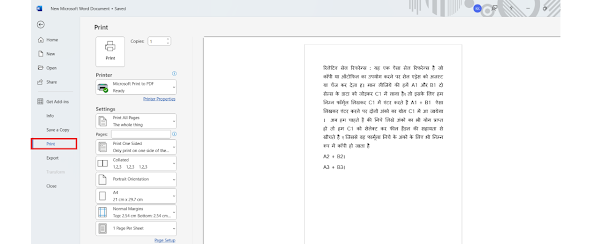माइक्रोसॉफ्ट वर्ड एक लोकप्रिय वर्ड प्रोसेसिंग सॉफ्टवेयर है, जिसका उपयोग दस्तावेज़ बनाने, संपादित (Edit) करने और साझा (Share) करने के लिए किया जाता है। जब हमें किसी दस्तावेज़ की हार्ड कॉपी की आवश्यकता होती है, तो प्रिंटिंग एक आवश्यक प्रक्रिया बन जाती है। वर्ड में दस्तावेज़ प्रिंट करना न केवल सरल है, बल्कि इसमें उपयोगकर्ता को पेज लेआउट, प्रिंट रेंज, और अन्य कस्टम विकल्पों को सेट करने की सुविधा भी मिलती है। इस ब्लॉग में हम जानेंगे कि माइक्रोसॉफ्ट वर्ड में दस्तावेज़ को प्रिंट करने की प्रक्रिया क्या है:
डॉक्यूमेंट को प्रिंट करने के लिए फाइल टैब का उपयोग करना | Using File Tab to Print a Document
- Microsoft Word में वह डॉक्यूमेंट खोलें जिसे आप प्रिंट करना चाहते हैं।
- स्क्रीन के ऊपर बाईं ओर स्थित"File" टैब पर क्लिक करें।
- "Print" विकल्प पर क्लिक करें, जहां आपको प्रिंटिंग से संबंधित सभी विकल्प दिखाई देंगे।
- प्रिंटिंग सेटिंग्स को समायोजित (Adjust) करें:
- प्रिंटर का चयन करें: यहां उस प्रिंटर का नाम चुनें, जिससे आप दस्तावेज़ प्रिंट करना चाहते हैं।
- पेज रेंज सेट करें:
- पूरा डॉक्यूमेंट प्रिंट करने के लिए "All Pages" चुनें।
- केवल कुछ पेज प्रिंट करने के लिए "Custom Range" में पेज नंबर डालें।
- वर्तमान पेज प्रिंट करने के लिए "Current Page" विकल्प चुनें।
- कॉपियों की संख्या: प्रिंट की जाने वाली प्रतियों (Copies) की संख्या सेट करें।
- अतिरिक्त सुविधाएं:
- डबल-साइड प्रिंटिंग: दोनों तरफ प्रिंटिंग के लिए इस विकल्प का चयन करें।
- पेपर साइज: प्रिंटिंग के लिए उपयुक्त पेपर साइज चुनें।
- मार्जिन: आवश्यकतानुसार मार्जिन सेट करें।
- सभी सेटिंग्स को सही से जांचने के बाद "Print" पर क्लिक करें।
डॉक्यूमेंट को प्रिंट करने के लिए शॉर्टकट की | Shortcut key to print the document.
- Ctrl + P: इस शॉर्टकट का उपयोग करके आप सीधे प्रिंटिंग स्क्रीन खोल सकते हैं।